最近自由互联小编在后台收到不少的私信,很多小伙伴都来自由资讯网询问自由互联小编wps清除格式在哪里找出来,自由互联小编一开始也不知道,于是到网上搜集了相关资料,总算找
最近自由互联小编在后台收到不少的私信,很多小伙伴都来自由资讯网询问自由互联小编wps清除格式在哪里找出来,自由互联小编一开始也不知道,于是到网上搜集了相关资料,总算找到了word文档如何清除原有的格式的方法,具体内容都放在下面的文章中了,大家有需要的话,赶紧来自由资讯网看看哦。

wps清除格式在哪里找出来?
方法一、
1.首先用WPS打开要进行操作的Word文档;

2.打开后选中要进行清除格式的文字;

3.然后点击开始选项卡中的清除格式按钮;
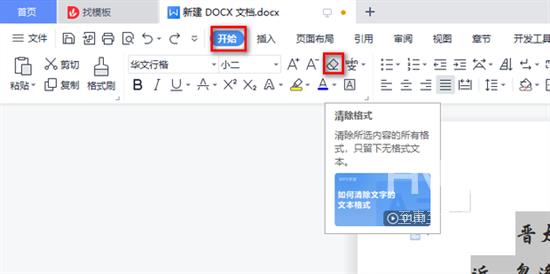
4.这样就清除了格式。
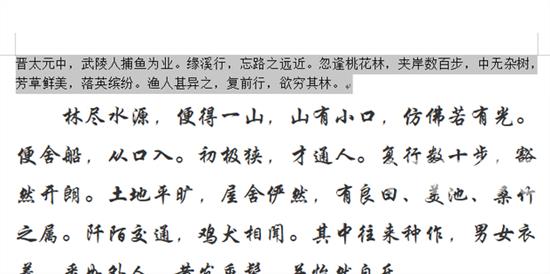
方法二、
1.首先打开Word文档,打开后选中要清除格式的文字;
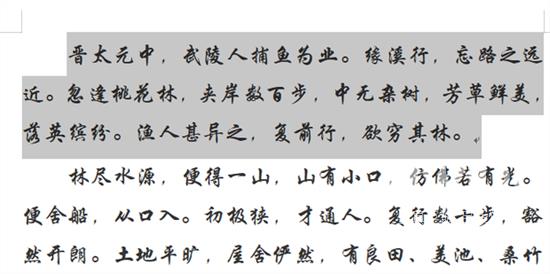
2.然后点击右侧的样式和格式按钮;
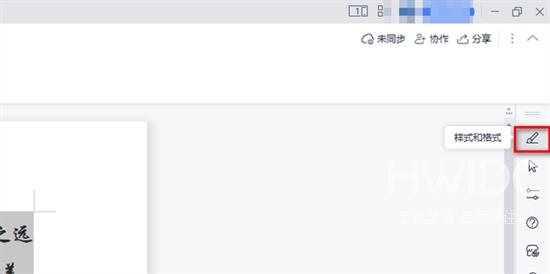
3.然后点击清除格式;
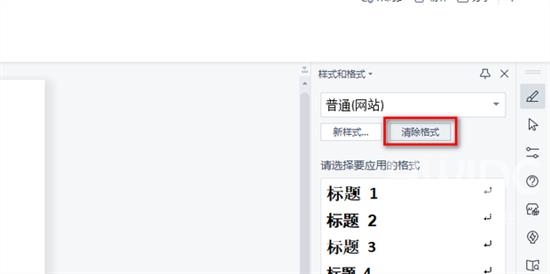
4.这样就清除了格式。

